BlueStacks Özellikleri ile Stumble Guys Oyununu Daha Keyifli ve Eğlenceli Hale Getirin

Stumble Guys, basit ve eğlenceli mini oyunlar oynamayı seven oyuncuların ilgisini çekecek bir mobil battle royale ve şimdiden oldukça popüler olduğunu söyleyebiliriz. 2022’de interneti kasıp kavuran hit oyun Fall Guys’a benzeyen Stumble Guys, mobil cihazlar için özel olarak geliştirildi. Stumble Guys, hem Google Play Store’dan hem de iOS App Store’dan ücretsiz bir oyun olarak indirilebiliyor.
Stumble Guys oynanışı, engelli parkurları tamamlamanın yanı sıra diğer oyuncuları engellemenizi istiyor. Her oyuncunun çarpışma fiziği olduğundan, diğer oyuncuları itmek ve örneğin düşmelerini sağlamak mümkün, bu da eğlenceli bir oynanış sunuyor.
Stumble Guys oyununu PC’de oynamak, klavyenizi ve farenizi, hatta gamepad’inizi kullanarak daha keyifli bir deneyim elde etmenizi sağlıyor. BlueStacks, işte tam olarak bunu vaat ediyor ve çok sayıda kullanışlı özelliği sayesinde Stumble Guys oyununda da mümkün olan en iyi deneyimi sunuyor. Burada, hem bu özelliklerden hem de oynanışı nasıl etkilediklerinden bahsedeceğiz.
Karakterinizi Sorunsuz Bir Şekilde Kontrol Edin
Eğer hevesli bir Stumble Guys oyuncusuysanız, mobil kontrollerin ne kadar kötü olduğunun zaten farkındasınızdır. Joystick’e ve dokunmatik tuşlara alışsanız bile, bunlar asla klavyenizin fiziksel tuşlarının rahatlığının yerine geçemez. Dokunmatik ekran kontrollerini kullanarak oynamak oldukça sıkıntılı bir deneyimdir, zira koşarken kamerayı değiştirmek zordur ve tam olarak doğru anda zıplamakta da zorlanırsınız. Neyse ki, BlueStacks Tuş Eşleme Aracı, oyuncuların kontrollerini diledikleri gibi yapılandırmalarına olanak tanıyor. Bu araç, dokunsal kontrolleri klavye tuşlarınıza atayabilmenizi sağlıyor.
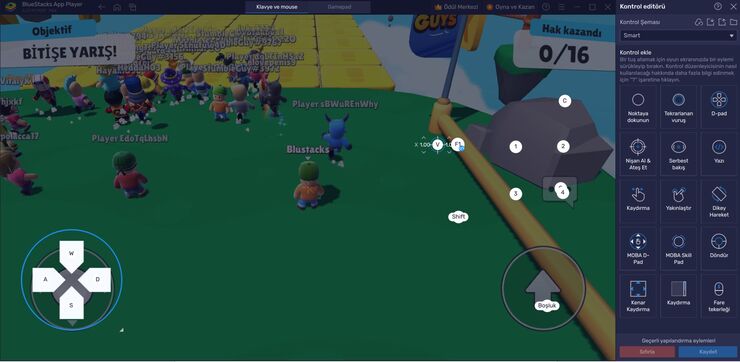
Tuş Eşleme aracına erişmek için BlueStacks’in sağ tarafında bulunan “Oyun Kumandası” simgesine tıklayın. Ekranda görüntülenen kontrol noktaları üzerine tıklayarak o fonksiyona dilediğiniz tuşu atayabilirsiniz. Örneğin, zıplamak için Boşluk tuşunu atayın.
Stumble Guys için, yalnızca klavyenizi kullanarak ifade menüsünde gezinmenize ve bu menüye girmenize, boşluk çubuğunu kullanarak atlamanıza ve karakterinizi WASD tuşlarıyla kontrol etmenize olanak tanıyan bir şema oluşturabilirsiniz. Kontrollerinizin nasıl özelleştirileceği üzerinde tam kontrole sahipsiniz. Kendi özel şemanızı oluşturduktan sonra Ctrl + Shift + F6 tuşlarına basın: Bu kısayol, kontrollerin her zaman ekranda görmenize olanak tanır, bu da onlara uyum sağlamakta zorluk çekiyorsanız gerçekten yararlı olacak bir görsel yardımdır.
Oynanışınızı Kaydedin ve Hatalarınıza Göz Atın
İster ortalama bir kullanıcı olun ister bir içerik yaratıcısı, Video Kayıt aracımızın her türden oyuncuya faydalı olacağından eminiz. En eğlendiğiniz maçları kaydedin ve bunları arkadaşlarınız ile ailenizle paylaşın! Komik montajlar yaratın ve bir sonraki viral sansasyon olma umuduyla bunları çevrimiçi olarak yayınlayın! Video Kayıt aracıyla, tek bir düğmeye dokunarak yüksek kaliteli videolar oluşturma olanağına sahipsiniz.
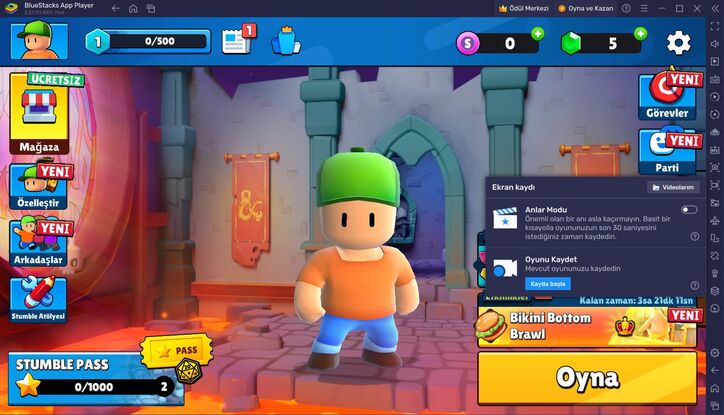
BlueStacks, bu özelliği etkinleştirdiğiniz anda oyununuzu otomatik olarak kaydetmeye başlayacak ve yalnızca oyunun penceresini yakalayacak, böylece videoyu daha sonra kırpmanıza gerek kalmayacak. Tek yapmanız gereken, kayda başlamak için bir kez, kaydı bitirmek içinse yine bir kez Ctrl + Shift + R tuşlarını kullanmak. İşiniz bittiğinde, kaydınız seçtiğiniz konumda “.mp4” dosyası olarak aktarılacaktır. İsterseniz, videoları yayınlamadan önce tercih ettiğiniz düzenleme programını kullanarak onları değiştirebilirsiniz.
En İyi Grafik Ayarları
BlueStacks, Stumble Guys için en iyi FPS ve grafik optimizasyonunu sunuyor. BlueStacks’in Yüksek FPS ve Yüksek Çözünürlük özelliklerini kullanarak, gecikme veya kare düşüşü yaşamadan mümkün olan en yüksek FPS ve en yüksek çözünürlük ayarlarında oyun oynamanın keyfini çıkarın.
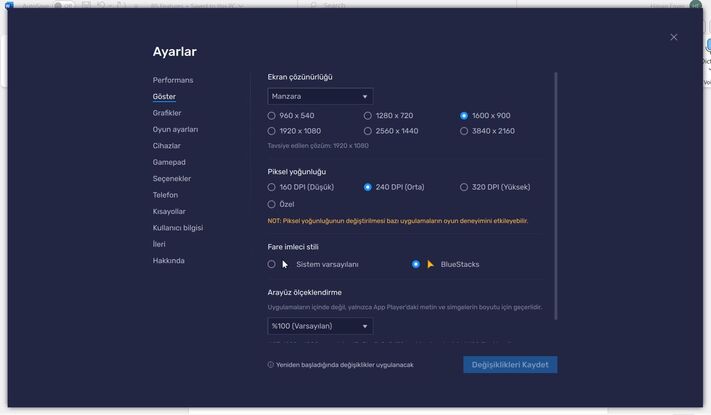
Şu basit adımları izleyin:
- BlueStacks ayarlarını açın -> Performans -> Yüksek kare hızını etkinleştirin.
- Ayrıca BlueStacks ayarları -> Ekran -> Farklı çözünürlük ve Piksel yoğunluğu ayarlarına geçiş yaparak istediğiniz çözünürlüğü ayarlayabilirsiniz.














